用软件模拟真实的光影环境案例
下面以真实的案例来对上述环境进行数字再现,首先要对场景进行布光,场景主要按照打主太阳光→天光→补光的顺序来进行打灯。
在创建灯光之前,需要对渲染参数进行设置,目的是加快测试渲染的速度。设置如下:关闭公用面板中的“渲染帧窗口”,启用VRAY内置的帧缓冲区;设置图像抗锯齿采样器为“固定”,细分值为1;启用间接照明(GI),采用默认的GI引擎,即首次反弹全局光引擎为“发光贴图”,二次反弹全局光引擎为“准蒙特卡洛算法”;发光贴图的参数设置为预置“非常底”,模型细分设置为20。
开始创建太阳光,首先模拟正午间的太阳光,任何时候,我们都可以用目标平行光来模拟太阳光,主要是阳光的入射角度方便,位置基本上就设置在模型的正上方,如图6.1.12所示。
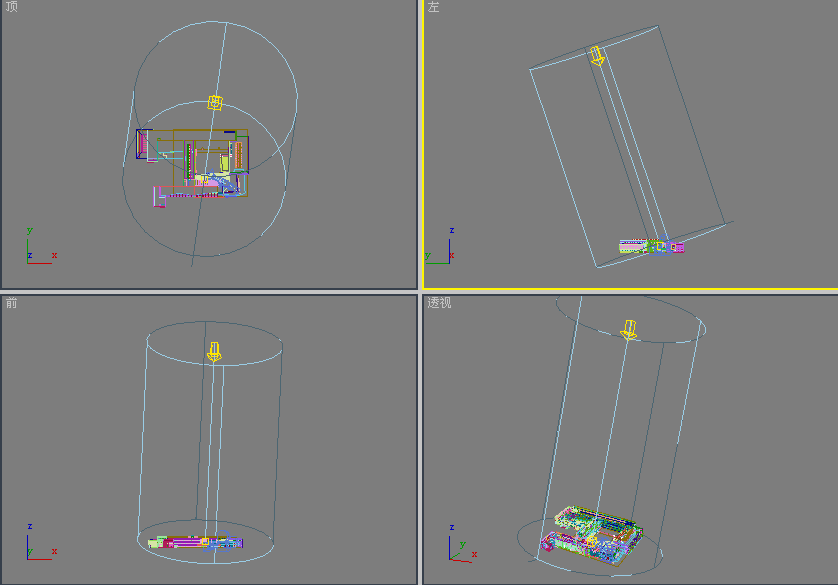
图6.1.12
灯光的参数如图6.1.13所示。

图6.1.13
启用VRay阴影,因为是正午时间,光线比较强,所以倍增为2,色彩为明晃晃的白色,平行光参数面板中,调整值使得光线能够完全覆盖住整个模型就可以了,区域阴影没有勾选,这样一来是强调中午阳光的强烈,不会产生虚边。渲染得到的结果如图6.1.14所示。

图6.1.14
很好的正午太阳光的感觉,在强烈的光照下,物体的饱和度看起来会比其他时刻低一些,而阴影细节变化却不丰富。
下面看一下下午时间的调整,首先是灯光的入射角度如图6.1.15所示,比正午时分要斜:
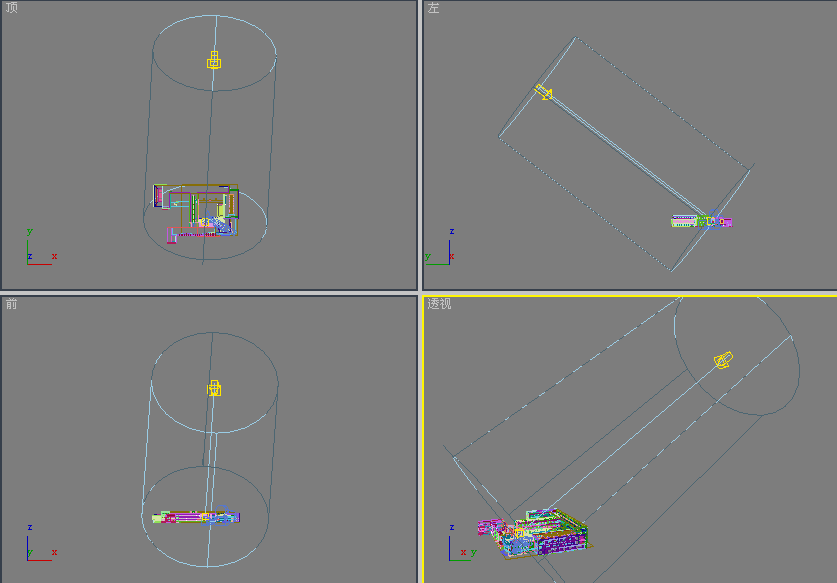
图6.1.15
灯光的参数如图6.1.16所示。
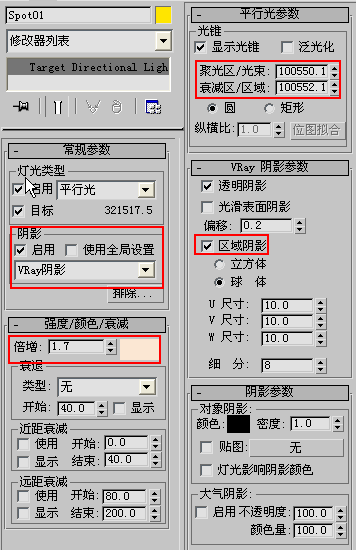
图6.1.16
启用VRay阴影,灯光的倍增减为1.7,色彩偏暖红色,平行光参数面板中,区域阴影勾选,这样一来会产生虚边,强调太阳已经偏斜,没有正午那么强了, 注意环境背景设置成浅黄色。渲染得到的结果如图6.1.17所示。

图6.1.17
但是在物体的暗部位置,也还是过暗,这时候就需要以打补光的方式来模拟天光了。方法是在场景的下部打一盏泛光灯,位置如图6.1.18所示。
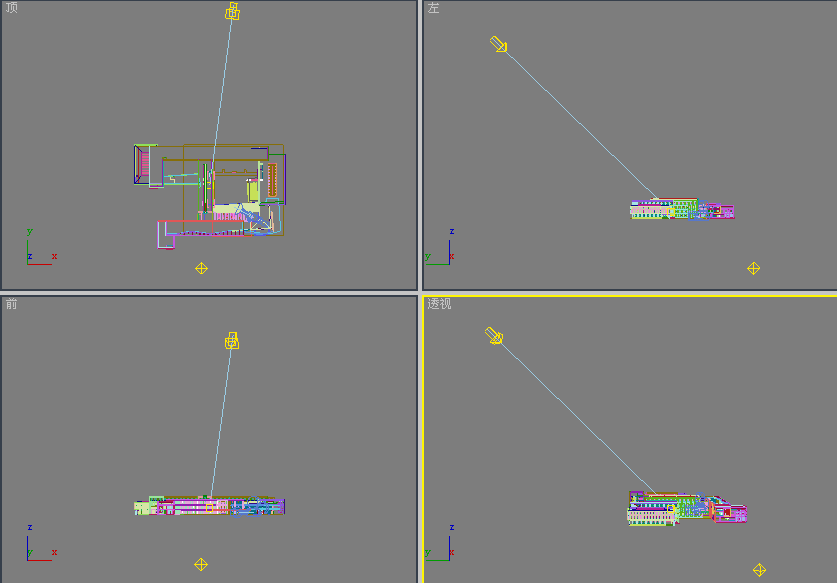
图6.1.18
灯光的亮度不高,为0.25,颜色偏冷紫,这是跟天空背景的偏黄色彩相对的,不打开阴影设置,不启用衰减,参数如图6.1.19所示。

图6.1.19
得到如图6.1.20所示的结果,色彩的饱和度在这个时刻变得比较高,高光的暖调和暗部的冷调,给我们带来了丰富的视觉感受。

图6.1.20
下面我们来看看黄昏时候的表现,首先是太阳光的位置比较偏斜,快落山了,位置如图6.1.21所示。
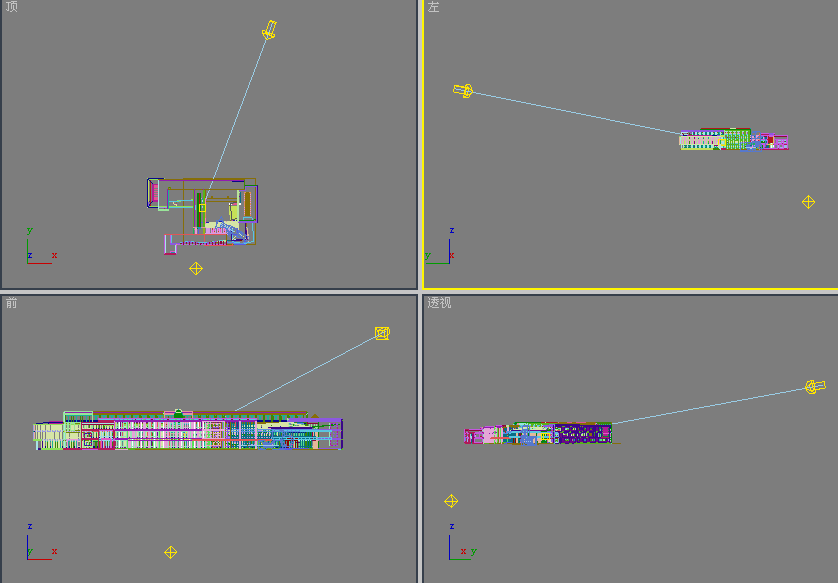
图6.1.21
灯光的亮度不高,为1,颜色更加偏暖红色,区域阴影的尺寸加大,这样一来产生的虚边就更加虚了一些,强调太阳已经快要下山了,没有正午那么强了,太阳光参数如图6.1.22所示。
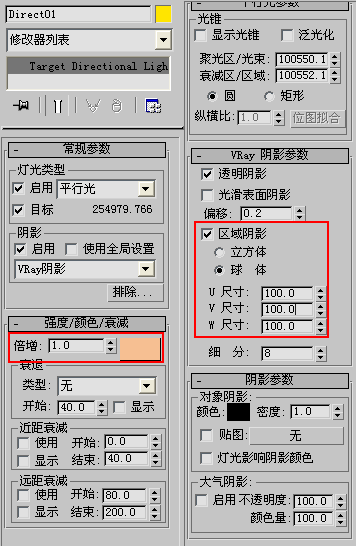
图6.1.22
此时太阳附近的天空呈现红色,由于太阳快要落山,光线不强,被大气散射产生的天光亮度也随着降低,阴影部分变暗了很多,同时整个画面的饱和度也增加了。得到的渲染结果如图6.1.23所示。

图6.1.23
阴天的效果主要靠背景的色彩来决定,把所有的灯光都删除,把背景色调整成蓝灰色彩,在全局开关卷展栏中把默认灯光关闭,当场景当中创建的灯光删除掉以后,默认灯光就会自动起作用,会把场景照得很亮,所以必须关闭,整个场景完全用GI来照明。得到的结果如图6.1.24所示。
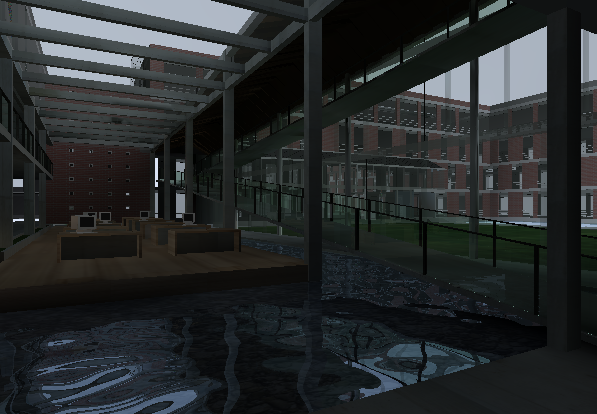
图6.1.24
太暗了,实际上阴天也不会这么暗的,在间接照明卷展栏中把首次反弹的倍增由原来的1调整为2,这样一来,环境色在场景当中反弹的亮度就加大了,在没有增加灯光的情况下面,场景就被提亮了,如图6.1.25所示。

图6.1.25


